苹果ios系统进入pe系统 U盘进入pe系统教程分享
发布时间:2018-11-25 12:57:47 浏览数: 小编:xiaoling
苹果mac笔记本想要进入pe系统要怎么操作呢?使用苹果电脑的用户向小编请教了这个问题,其实步骤不会很难只是有的用户是刚接触到这方便的操作。小编今天就来分享苹果ios系统进入pe系统的方法,现在使用苹果电脑的用户也越来越多了,需要的用户们都可以了解一下。
相关说明:
1、macbook是uefi启动模式,U盘必须是uefi u盘启动盘
2、启动盘制作方法
苹果mac笔记本用U盘装系统进入pe系统教程:
1、制作好uefi u盘启动盘,在macbook笔记本usb接口上插入U盘,然后在开机或重启过程中长按Option键;
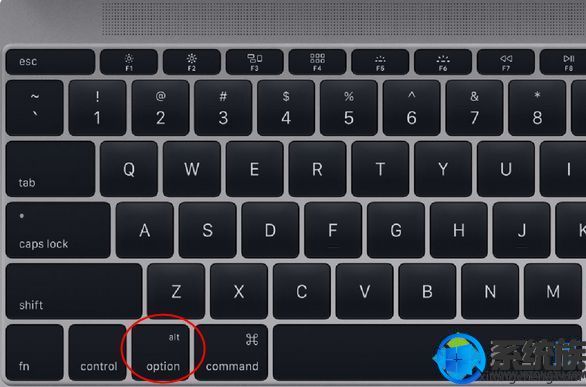 2、这时候会启动进入启动菜单,会出现如下图所示的U盘图标,按方向键移动到EFI Boot这个图标,按Enter键即可从U盘启动。
2、这时候会启动进入启动菜单,会出现如下图所示的U盘图标,按方向键移动到EFI Boot这个图标,按Enter键即可从U盘启动。
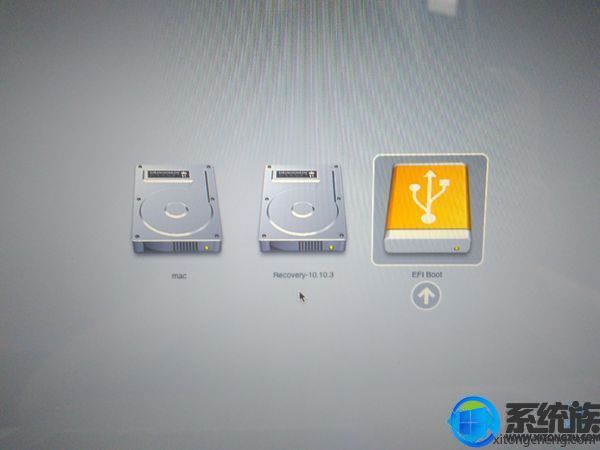 进入pe系统之后我们就可以将原装的苹果ios系统改装成自己想要的系统了,如果想要将系统还原回来的话可以参考相关教程进行,如果想装双系统也可参考相关教程进行。
进入pe系统之后我们就可以将原装的苹果ios系统改装成自己想要的系统了,如果想要将系统还原回来的话可以参考相关教程进行,如果想装双系统也可参考相关教程进行。
苹果笔记本U盘进入pe系统教程分享到这就好了,使用苹果笔记本同样想进入pe系统的用户们可以了解看看。
相关说明:
1、macbook是uefi启动模式,U盘必须是uefi u盘启动盘
2、启动盘制作方法
苹果mac笔记本用U盘装系统进入pe系统教程:
1、制作好uefi u盘启动盘,在macbook笔记本usb接口上插入U盘,然后在开机或重启过程中长按Option键;
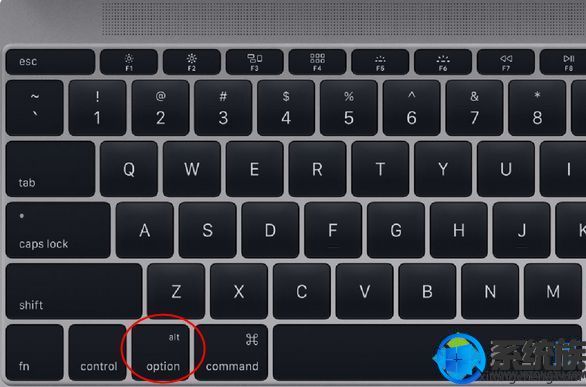
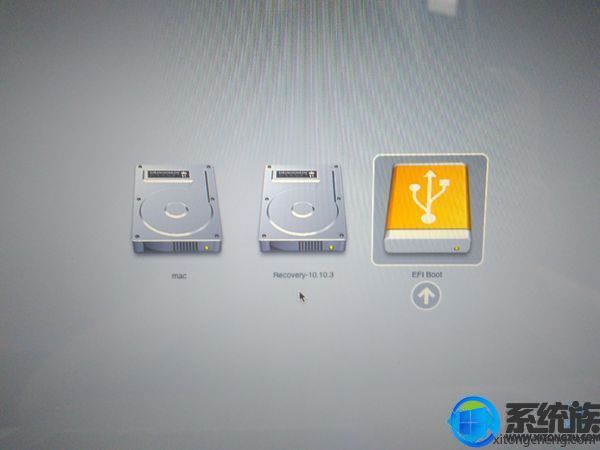
苹果笔记本U盘进入pe系统教程分享到这就好了,使用苹果笔记本同样想进入pe系统的用户们可以了解看看。



















